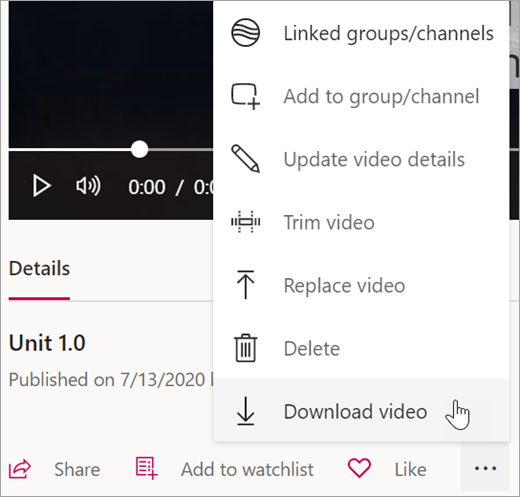إعدادات المشاهدة في Microsoft Stream
استخدم النسخ المكتوبة التي تم إنشائها بشكل تلقائي وسرعات تشغيل مختلفة والمزيد لجعل Stream يعمل بأفضل طريقة يمكنك أنت والطلاب من التعلم.
تلميح: يمكنك الوصول إلى جميع المتعلمين باستخدام أفضل الممارسات لإمكانية وصول ذوي الاحتياجات الخاصة في مقاطع فيديو Stream.
تمكين النسخ المكتوبة التلقائية للفيديو
باستخدام تقنية "التعرف التلقائي على الكلام"، يمكن أن ينشئ Stream ملفات نص الكلام والنسخ المكتوبة لمقاطع الفيديو، مما يسهل عليك وعلى طلابك المتابعة مع المحتوى المهم.
ملاحظة: يتم حاليًا دعم ملفات نص الكلام والنسخ المكتوبة التي تم إنشاؤها تلقائيًا باللغات الإنجليزية والصينية والفرنسية والألمانية والإيطالية واليابانية والبرتغالية والإسبانية.
-
عندما تقوم بتحميل فيديو، حدد لغة الفيديو الخاصة بك.
-
ضمن خيارات، حدد المربع إنشاء ملف نص الكلام تلقائيًا.
-
سيبدأ Stream تلقائيًا في إنشاء نصوص الكلام ونسخة مكتوبة. قد تستغرق هذه العملية بعض الوقت، لمضاعفة طول الفيديو.
-
بعد الانتهاء، يمكنك رؤية النسخة المكتوبة وتمكين نصوص الكلام المغلقة مباشرةً على الفيديو.
تلميحات:
-
استخدم وظيفة البحث للبحث عن محتوى محدد في النسخة المكتوبة.
-
تعقب المناقشة باستخدام الطوابع الزمنية المقترنة بكل نص كلام.
-
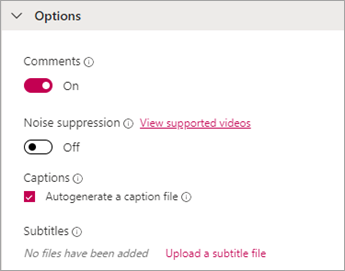
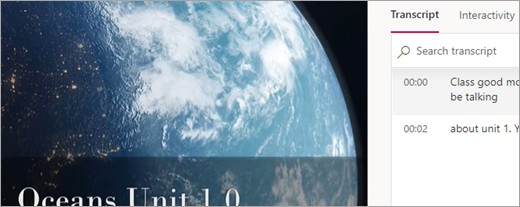
استخدام Stream مع قارئ شاشة
اكتشف كيفية استخدام لوحة وقارئ شاشة للتنقل في Stream والبحث عن ملفات الفيديو وتشغيلها وإكمال المهام الأساسية الأخرى للتفاعل مع محتوى الفيديو.

ضبط سرعة التشغيل
تقدم مقاطع فيديو Stream ست سرعات تشغيل مختلفة، حيث يمكنك أنت والطلاب والزملاء الاستماع بالسرعة التي تريدها.
-
على الفيديو، حدد إعدادات > سرعة التشغيل.
-
حدد سرعة التشغيل المطلوبة.
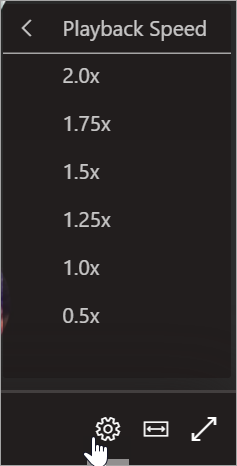
عرض في وضع "الوضع المسرحي"
استخدم "الوضع المسرحي" لتوسيع مقاطع فيديو Stream والتقليل من تشتيت انتباهك.
-
على الفيديو، حدد الوضع المسرحي.
-
سيتم توسيع الفيديو الخاص بك، وإخفاء محتوى آخر على الصفحة من طريقة العرض.
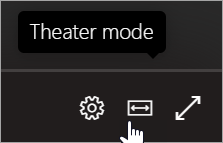
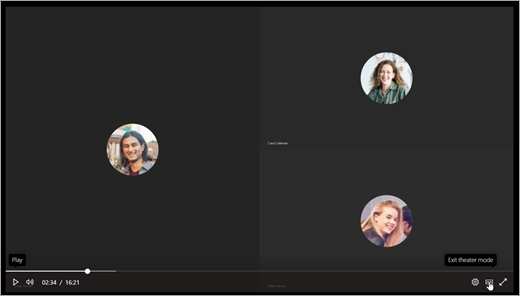
تنزيل مقاطع الفيديو للاستخدام دون اتصال
عندما تحتاج أنت والطلاب للتأكد من أنه يمكنك الوصول إلى محتوى الفيديو دون اتصال بالإنترنت، يمكنك تنزيلها من Stream على جهازك.
-
ابحث عن الفيديو الذي تريد تنزيله، ثم حدد مزيد من الإجراءات

-
حدد تنزيل الفيديو.